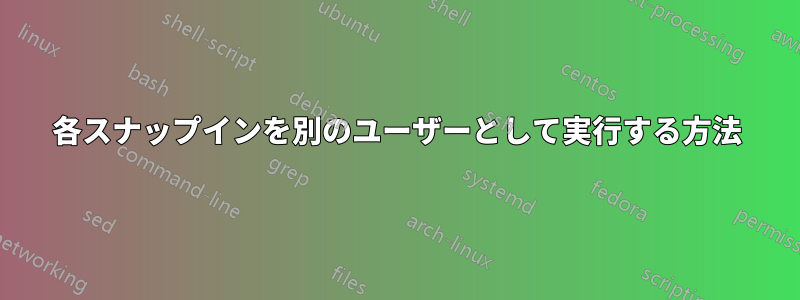
社内ネットワーク上で 4 つの異なるドメインを管理していますが、ドメインごとに異なるドメイン\ユーザーとパスワードが必要です。
私がやりたいのは、MMC を実行し、すべて異なる資格情報を使用して 4 つの異なる Active Directory (ユーザーとコンピューター) スナップインを追加することです。
これは可能ですか?もし可能であれば、どうすればいいですか?
答え1
管理者は、日常的な非管理タスクを実行するために制限された権限を持つアカウントを使用し、特定の管理タスクを実行する場合にのみ、より広い権限を持つアカウントを使用することをお勧めします。ログオフして再度ログオンせずにこれを実現するには、通常のユーザー アカウントでログオンしてから、runas コマンドを使用して、より広い権限を必要とするツールを実行します。
runasコマンドを使用すると、プログラム(.exe)、保存されたMMCコンソール(.msc)、プログラムや保存された MMC コンソールへのショートカット、およびコントロール パネル項目が含まれます。Users グループや Power Users グループなどの別のグループのメンバーとしてコンピューターにログオンしているときに、管理者として実行できます。
runas コマンドを使用して、任意のプログラム、MMC コンソール、またはコントロール パネル項目を起動できます。適切なユーザー アカウントとパスワード情報を提供する限り、ユーザー アカウントはコンピューターにログオンでき、プログラム、MMC コンソール、またはコントロール パネル項目はシステムとユーザー アカウントで使用できるようになります。
runas コマンドを使用すると、別のフォレストにあるサーバーを管理できます (ツールを実行するコンピューターと管理するサーバーが異なるドメインにある場合)。runas を使用してネットワーク上の場所からプログラム、MMC コンソール、またはコントロール パネル項目を起動しようとすると、ネットワーク ファイル共有への接続に使用される資格情報がプログラムの起動に使用される資格情報と異なるため、起動に失敗することがあります。後者の資格情報では、同じネットワーク ファイル共有にアクセスできない場合があります。
プリンタ フォルダーやデスクトップ項目などの一部の項目は間接的に開かれ、runas コマンドでは起動できません。
runas コマンドが失敗した場合、セカンダリ ログオン サービスが実行されていないか、使用しているユーザー アカウントが有効でない可能性があります。セカンダリ ログオン サービスの状態を確認するには、[コンピューターの管理] で [サービスとアプリケーション] をクリックし、[サービス] をクリックします。ユーザー アカウントをテストするには、アカウントを使用して適切なドメインにログオンしてみます。


